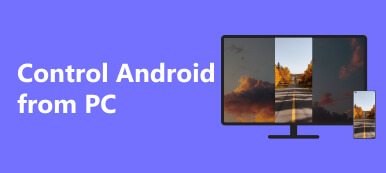Erfahren Sie, wie Sie das verwenden AirPlay-Android-App um Ihr Android-Gerät nahtlos auf Ihren Fernseher und Ihr iPhone auf ein Android-Gerät zu spiegeln. Entdecken Sie Schritt-für-Schritt-Anleitungen, App-Empfehlungen von Drittanbietern und Bonustipps zur Verbesserung Ihres Bildschirmspiegelungserlebnisses. Erfahren Sie, wie Sie Multimedia-Inhalte ganz einfach auf größeren Bildschirmen genießen können.
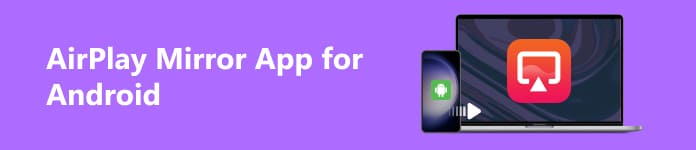
- Teil 1. Was beinhaltet AirPlay und ist es mit iOS und Android kompatibel?
- Teil 2. Wie kann ich Android per AirPlay auf den Fernseher übertragen?
- Teil 3. Wie spiegele ich das iPhone auf Android?
- Teil 4. FAQs zur AirPlay Mirror App für Android
Teil 1. Was beinhaltet AirPlay und ist es mit iOS und Android kompatibel?
AirPlay, entwickelt von Apple, revolutioniert die Art und Weise, wie Benutzer Multimedia-Inhalte auf ihren Geräten teilen. Dabei handelt es sich um eine drahtlose Streaming-Technologie, die die nahtlose Übertragung von Audio, Video, Gerätebildschirmen und Fotos zwischen Apple-Geräten wie iPhones, iPads, Macs und Apple TVs ermöglicht.
Allerdings ist AirPlay in Sachen Kompatibilität vor allem auf das Apple-Ökosystem zugeschnitten. Es funktioniert mühelos auf iOS- und macOS-Geräten und sorgt für ein reibungsloses und integriertes Erlebnis. Leider genießen Android-Geräte nicht die gleiche native Unterstützung.
Um diese Lücke zu schließen, sind im Android-Markt Anwendungen von Drittanbietern entstanden. Diese Apps zielen darauf ab, einige der AirPlay-Funktionen nachzuahmen und es AirPlay für Android zu ermöglichen, Medien an AirPlay-kompatible Empfänger wie Apple TV oder AirPlay-fähige Lautsprecher zu senden. Obwohl diese Lösungen eine Problemumgehung darstellen, bieten sie möglicherweise nicht den vollständigen Funktionsumfang oder das gleiche Maß an Zuverlässigkeit, das im nativen Ökosystem von Apple zu finden ist.
Teil 2. Wie kann ich Android per AirPlay auf den Fernseher übertragen?
Bei AirPlay ist zu beachten, dass diese drahtlose Streaming-Technologie grundsätzlich für Apple-Geräte konzipiert ist. Für Android-Nutzer, die ähnliche Funktionen nutzen möchten, gibt es jedoch eine Lösung: Apps von Drittanbietern. In diesem Leitfaden erfahren Sie, wie Sie diese Apps für AirPlay von Ihrem Android-Gerät auf einen Fernseher nutzen können.
Schritt 1 Stellen Sie sicher, dass Ihr Fernseher AirPlay unterstützt oder ein kompatibles Streaming-Gerät wie Apple TV angeschlossen ist.
Schritt 2 Installieren Sie als Nächstes eine App, die AirPlay-Streaming unterstützt, auf Ihrem Android-Gerät. Zu den beliebten Optionen gehören: Airscreen, ApowerMirror, oder Besetzung zum Fernsehen.
Schritt 3 Dann sollten sich Ihr Android-Gerät und der Fernseher oder das Streaming-Gerät im selben WLAN-Netzwerk befinden. Starten Sie die von Ihnen installierte Drittanbieter-App. Befolgen Sie die Anweisungen in der App, um das Drittanbieter-Tool zu aktivieren. Dies erfordert häufig den Zugriff auf ein Einstellungs- oder Verbindungsmenü innerhalb der App, beispielsweise durch die Eingabe der in der App angezeigten PIN.
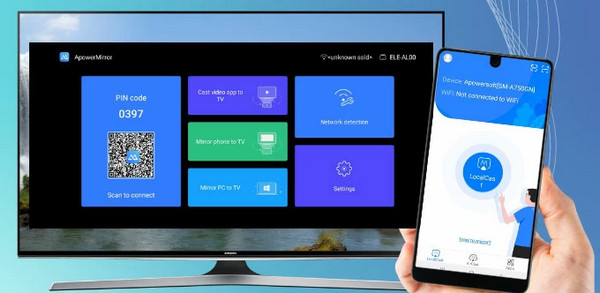
Schritt 4 Anschließend sollte die App eine Liste der verfügbaren Geräte anzeigen. Wählen Sie aus dieser Liste Ihren Fernseher oder Ihr Streaming-Gerät aus. Sobald die Verbindung hergestellt ist, können Sie Medien von Ihrem Android-Gerät auf Ihren Fernseher streamen. Dazu können Fotos, Videos oder sogar die Spiegelung des Bildschirms Ihres Geräts gehören
Teil 3. Wie spiegele ich das iPhone auf Android?
Das Spiegeln eines iPhone-Bildschirms auf ein Android-Gerät ist aufgrund der unterschiedlichen Betriebssysteme und der fehlenden nativen Unterstützung nicht einfach. Sie können hierfür jedoch Apps von Drittanbietern verwenden. Hier ist eine allgemeine Methode:
Schritt 1 Suchen Sie im App Store und Google Play Store nach Apps, die die Bildschirmspiegelung vom iPhone auf Android unterstützen. Beliebte Optionen sind oft: ApowerMirror, Sehen wir uns an und Bildschirmspiegel. Installieren Sie die ausgewählte App sowohl auf Ihrem iPhone als auch auf Ihrem Android-Gerät.
Schritt 2 Stellen Sie sicher, dass beide Geräte mit demselben Gerät verbunden sind WiFi-Netzwerk für bessere Konnektivität und Leistung. Öffnen Sie dann die Spiegelungs-App auf beiden Geräten.
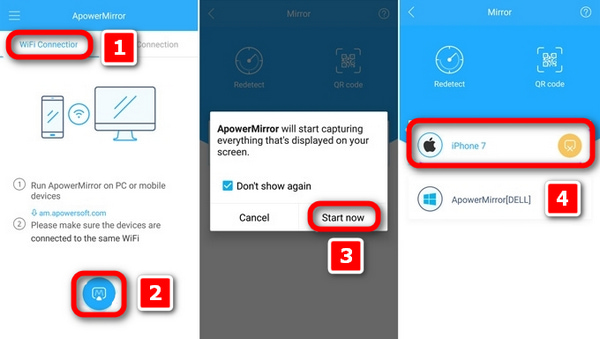
Schritt 3 Wählen Sie das Android-Telefon aus und tippen Sie auf das ApowerMirror-Symbol im unteren mittleren Teil der Benutzeroberfläche. Klicken Sie dann auf die Schaltfläche „Jetzt starten“, um mit dem Scannen zu beginnen. Die App sollte das iPhone erkennen und seinen Bildschirm anzeigen, sobald die Verbindung hergestellt ist.
Schritt 4 Sobald alles eingerichtet ist, sollten Sie den Bildschirm Ihres iPhones auf Ihrem Android-Gerät sehen. Und schon sind Sie fertig!
Bonus-Tipp: Android/iPhone auf den PC spiegeln
Verbessern Sie Ihr Screen Mirroring-Erlebnis mit diesem Bonus-Tipp. Erfahren Sie, wie Sie Ihr Android- oder iPhone-Gerät mühelos auf Ihren PC spiegeln können Apeaksoft Telefonspiegel. Befolgen Sie diese Schritte für eine nahtlose Verbindung und eine bequeme Bildschirmverwaltung, einschließlich der Aufzeichnung und Aufnahme von Screenshots.
Schritt 1 Laden Sie Apeaksoft Phone Mirror herunter und installieren Sie es auf Ihrem Computer, um die Bildschirmspiegelung und Telefonbildschirmverwaltung zu erleichtern.
Schritt 2 Wählen Sie als Nächstes entweder iOS Mirror oder Android Mirror aus, um das Verbindungsfenster für die Bildschirmspiegelung zu öffnen.
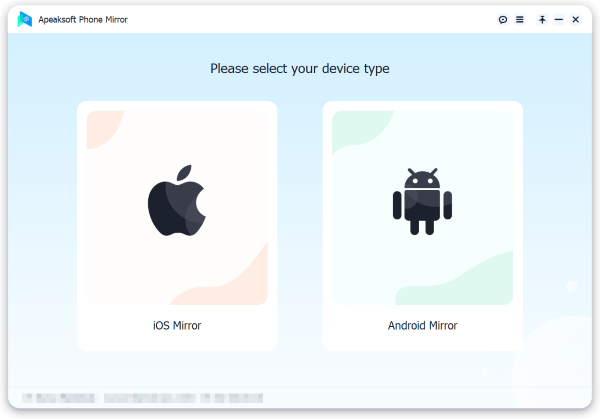
Schritt 3 Anschließend entscheiden Sie sich für Screen-Mirroring der WiFi Verbindung Menü und befolgen Sie aufmerksam die Anweisungen auf dem Bildschirm. Dieses einfache Verfahren garantiert eine reibungslose Verbindung zwischen Ihrem Telefon und PC und sorgt für ein problemloses Spiegelungsvergnügen.
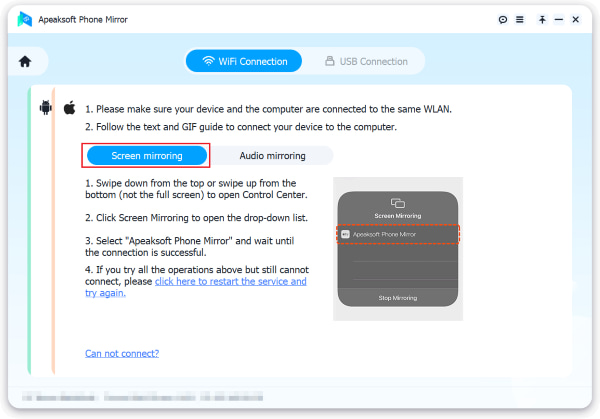
Schritt 4 Nachdem die Verbindung hergestellt wurde, können Sie den Bildschirm oder Ton von Ihrem Android-Telefon auf Ihren PC spiegeln. Zeichnen Sie bei Bedarf Ihren Bildschirm auf oder machen Sie Screenshots mit den verfügbaren Tools.
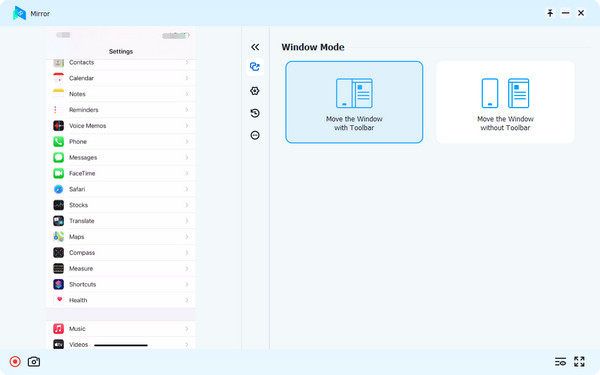
Teil 4. FAQs zur AirPlay Mirror App für Android
Welche Geräte können AirPlay verwenden?
AirPlay ist mit Apple-Geräten wie iPhones, iPads, Macs und Apple TVs kompatibel. Es funktioniert auch mit bestimmten Smart-TVs, Streaming-Geräten (wie Roku) und Lautsprechern verschiedener Hersteller. Diese Kompatibilität ermöglicht das nahtlose Streaming von Audio, Video, Fotos und Bildschirmspiegelung von Apple-Geräten zu diesen unterstützten Produkten.
Ist AirPlay ein Spiegel?
AirPlay, entwickelt von Apple, ist eine drahtlose Streaming-Technologie, die es Benutzern ermöglicht, Multimedia-Inhalte zwischen kompatiblen Geräten zu teilen. Es bietet die Möglichkeit, ein iPhone, iPad oder Mac auf einem AirPlay-kompatiblen Receiver wie einem Apple TV zu spiegeln und so den Bildschirminhalt des Geräts auf einem größeren Bildschirm anzuzeigen.
Können andere Ihr AirPlay sehen?
Wenn Sie AirPlay verwenden, um Inhalte auf ein Gerät wie ein Apple TV zu spiegeln oder zu streamen, kann jeder, der Zugriff auf dieses Display hat, Ihre AirPlay-Inhalte sehen. Die Übertragung selbst ist jedoch für andere im selben Netzwerk nur sichtbar, wenn sie Zugriff auf den Bildschirm des empfangenden Geräts haben.
Wie nutzt man AirPlay Mirror auf Android ohne WLAN?
Bildschirm Spiegelung von einem Telefon auf einen Fernseher ohne WLAN ist durch verschiedene Methoden möglich. Eine Möglichkeit ist die Verwendung physischer Kabel wie HDMI-Adapter oder der Einsatz von Technologien wie Chromecast mit einer WiFi Direct-Verbindung.
Wie spiegele ich ein iPad mit der AirPlay-App auf Chromecast?
Um das iPad auf Chromecast zu spiegeln, verwenden Sie die AirPlay Mirror App für Android. Diese Anwendung vereinfacht den Prozess nahtlos und ermöglicht es Ihnen Spiegeln Sie das iPad mühelos auf Chromecast und Inhalte auf einem größeren Bildschirm genießen.
Zusammenfassung
AirPlay spiegelt Android wider eröffnet eine Welt voller Möglichkeiten zum Teilen und Streamen von Inhalten auf verschiedenen Geräten. Egal, ob Sie Ihr Android-Gerät auf Ihren Fernseher spiegeln oder Ihr iPhone auf ein Android-Smartphone spiegeln möchten, dieser Beitrag hat Ihnen wertvolle Einblicke, App-Empfehlungen und Bonustipps gegeben, um Ihr Airplay-Spiegelungserlebnis zu verbessern. Genießen Sie mit diesen hilfreichen Techniken den Komfort, Multimedia-Inhalte mühelos auf größeren Bildschirmen zu genießen.



 iPhone Datenrettung
iPhone Datenrettung iOS Systemwiederherstellung
iOS Systemwiederherstellung iOS Datensicherung & Wiederherstellung
iOS Datensicherung & Wiederherstellung iOS Bildschirmschreiber
iOS Bildschirmschreiber MobieTrans
MobieTrans iPhone Transfer
iPhone Transfer iPhone Eraser
iPhone Eraser WhatsApp-Übertragung
WhatsApp-Übertragung iOS Unlocker
iOS Unlocker Kostenloser HEIC Converter
Kostenloser HEIC Converter iPhone-Standortwechsler
iPhone-Standortwechsler Android Datenrettung
Android Datenrettung Unterbrochene Android-Datenextraktion
Unterbrochene Android-Datenextraktion Android Datensicherung & Wiederherstellung
Android Datensicherung & Wiederherstellung Phone Transfer
Phone Transfer Data Recovery
Data Recovery Blu-ray Player
Blu-ray Player Mac-Reiniger
Mac-Reiniger DVD Creator
DVD Creator PDF Converter Ultimate
PDF Converter Ultimate Windows-Kennwort zurücksetzen
Windows-Kennwort zurücksetzen Telefonspiegel
Telefonspiegel Video Converter Ultimate
Video Converter Ultimate Video Editor
Video Editor Bildschirm Recorder
Bildschirm Recorder PPT zu Video Konverter
PPT zu Video Konverter Slideshow Maker
Slideshow Maker Kostenlose Video Converter
Kostenlose Video Converter Kostenloser Bildschirmrekorder
Kostenloser Bildschirmrekorder Kostenloser HEIC Converter
Kostenloser HEIC Converter Kostenloser Videokompressor
Kostenloser Videokompressor Kostenloser PDF-Kompressor
Kostenloser PDF-Kompressor Free Audio Converter
Free Audio Converter Kostenloser Audio Recorder
Kostenloser Audio Recorder Kostenloser Video Joiner
Kostenloser Video Joiner Kostenloser Bildkompressor
Kostenloser Bildkompressor Kostenloser Hintergrund-Radierer
Kostenloser Hintergrund-Radierer Kostenloser Bild-Upscaler
Kostenloser Bild-Upscaler Kostenloser Wasserzeichen-Entferner
Kostenloser Wasserzeichen-Entferner iPhone-Bildschirmsperre
iPhone-Bildschirmsperre Puzzle Game Cube
Puzzle Game Cube